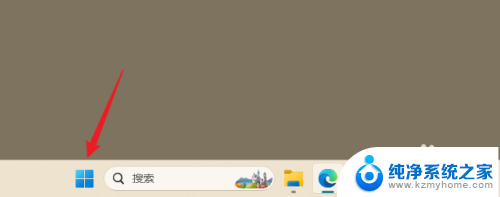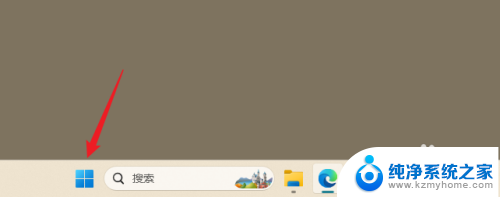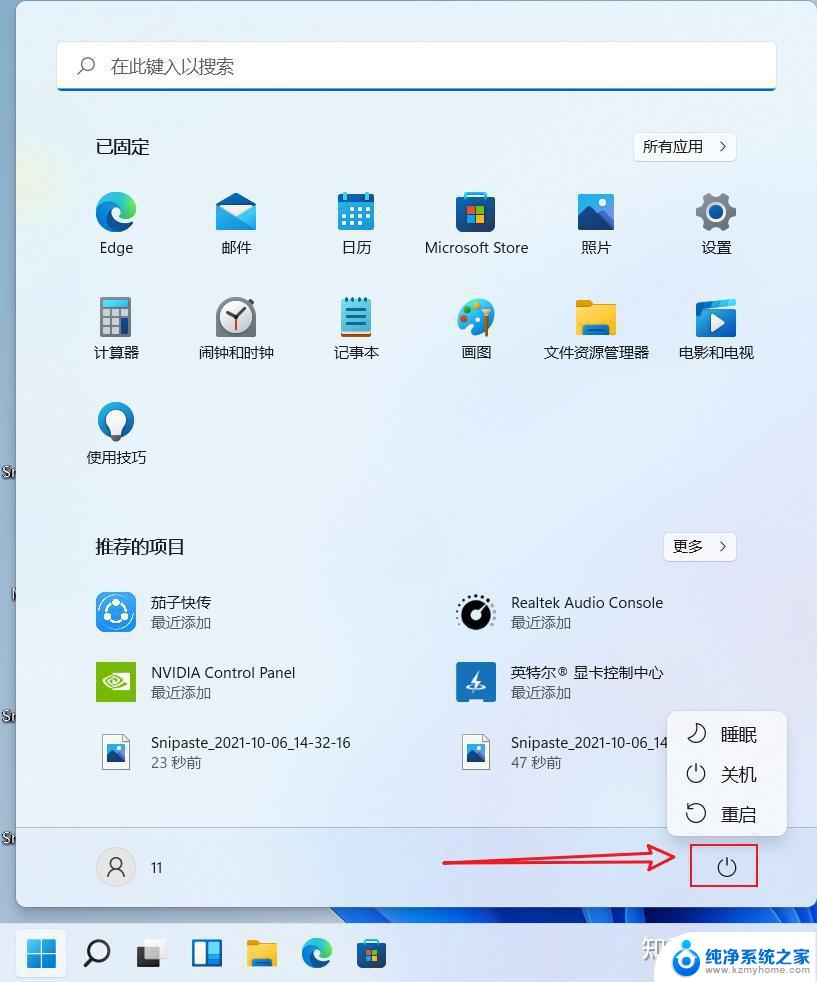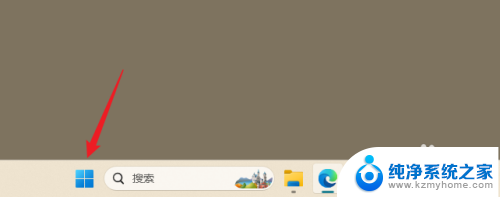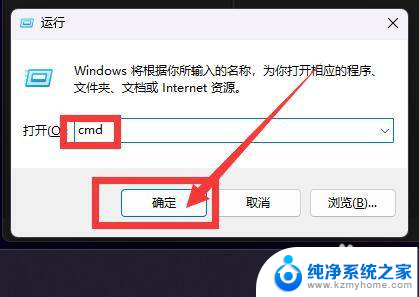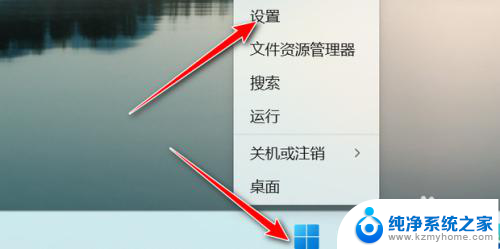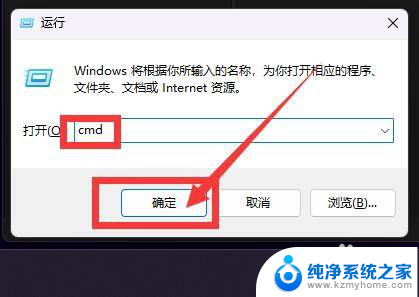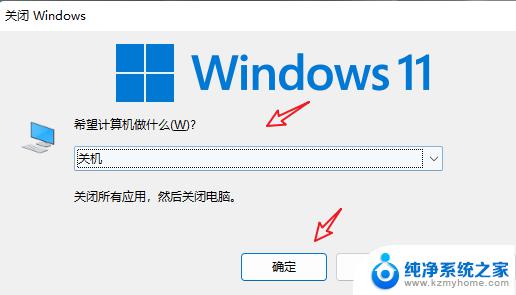win11怎么设置关机 Win11系统电脑怎么关机
更新时间:2025-01-21 08:53:13作者:yang
Win11系统作为微软最新的操作系统版本,带来了许多新的功能和改进,其中关机操作也有了一些新的设置方式,在Win11系统中,用户可以通过点击开始菜单中的电源按钮来进行关机操作,也可以通过快捷键Win+X来打开快捷菜单,然后选择关机选项来关闭电脑。还可以通过设置中的电源和睡眠选项来自定义关机操作的相关设置。Win11系统为用户提供了更加简便和个性化的关机操作方式,让关机变得更加便捷和高效。
方法如下:
1.首先点击电脑底部的“开始”图标,如图中箭头所指。
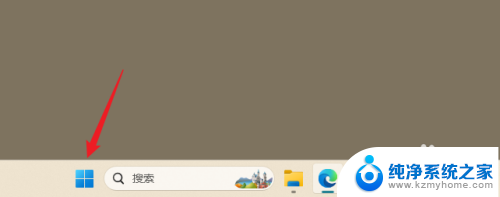
2.然后,弹出开始页面,点击底部的“电源”图标。
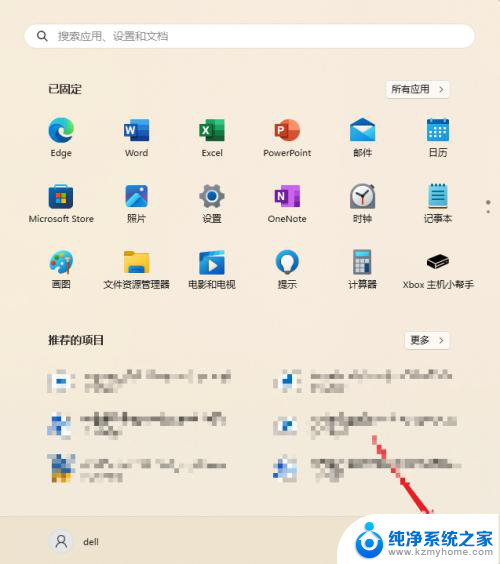
3.弹出页面,点击其中的“关机”选项即可。稍等片刻,电脑就会自动关闭。
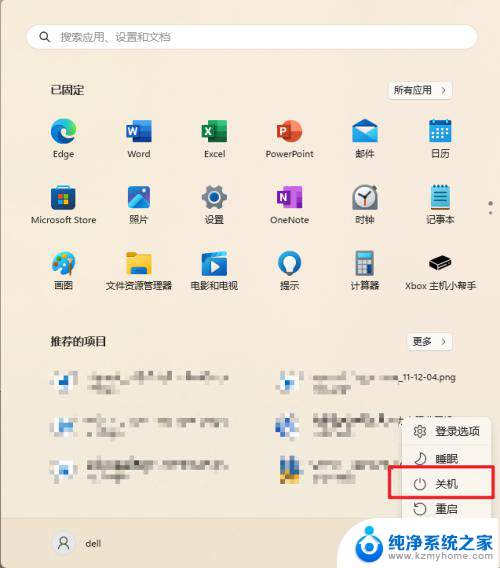
以上就是关于win11怎么设置关机的全部内容,有出现相同情况的用户就可以按照小编的方法了来解决了。